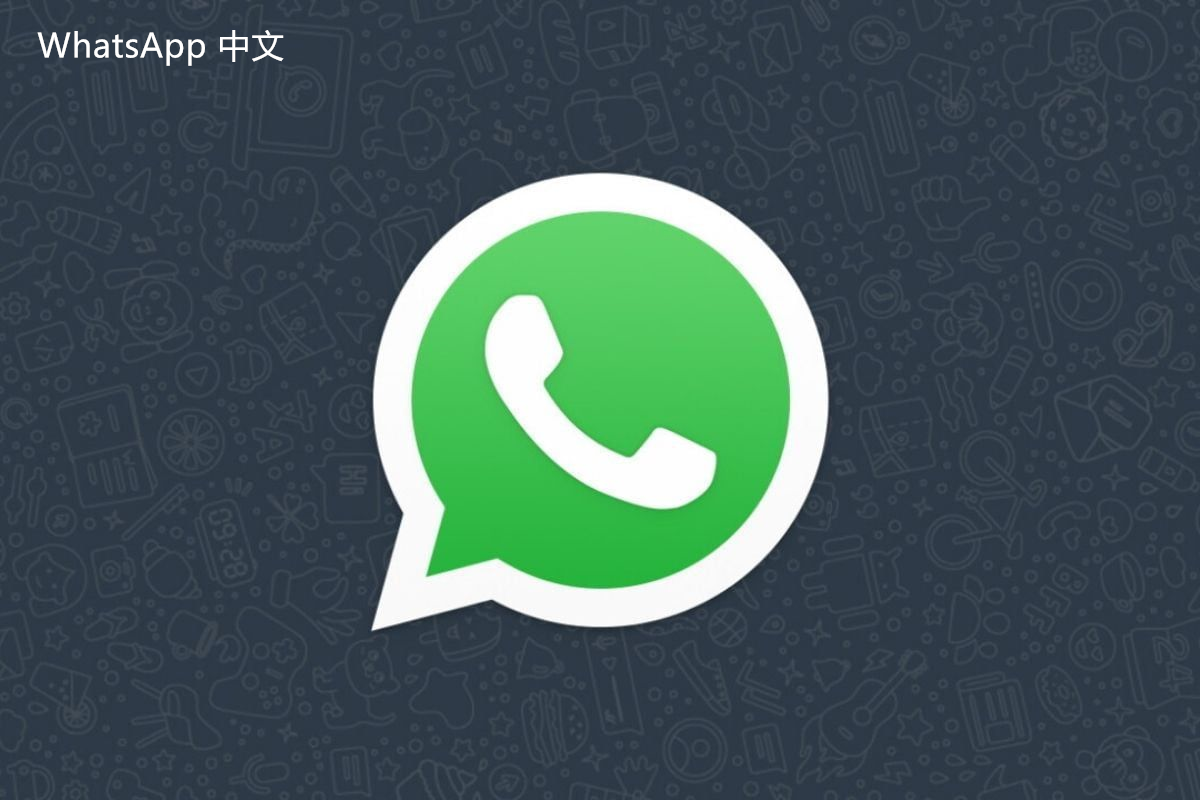在使用 whatsapp 的过程中,聊天记录 的删除可能造成信息的丢失。不论是重要的工作对话还是与朋友的交流,找回这些记录都显得尤为重要。以下是恢复被删除 聊天记录 的几种方法,以及相应的问题与解决方案。
常见问题
是否可以恢复删除的 whatsapp 聊天记录?
如何确保在恢复过程中不丢失数据?
有什么方法可以避免将来的数据丢失?
解决方案
使用 whatsapp 云备份 恢复
通过 Google Drive 恢复聊天记录
手动恢复聊天记录
使用 whatsapp 云备份 恢复
在使用 whatsapp 的过程中,系统会定时进行 云备份。这使得用户可以方便地恢复之前的聊天记录。确保您已经启用了云备份功能。
步骤一:检查备份设置
打开 whatsapp 应用,点击右上角的菜单图标,进入“设置”。
选择“聊天”,然后点击“聊天备份”。这里将显示您的备份状态和最后的备份时间。
确保启用了自动备份,并且备份的频率满足您的需要,通常选择每日或每周进行备份。
步骤二:卸载并重新安装 whatsapp
在手机设置中找到 whatsapp,选择卸载应用。
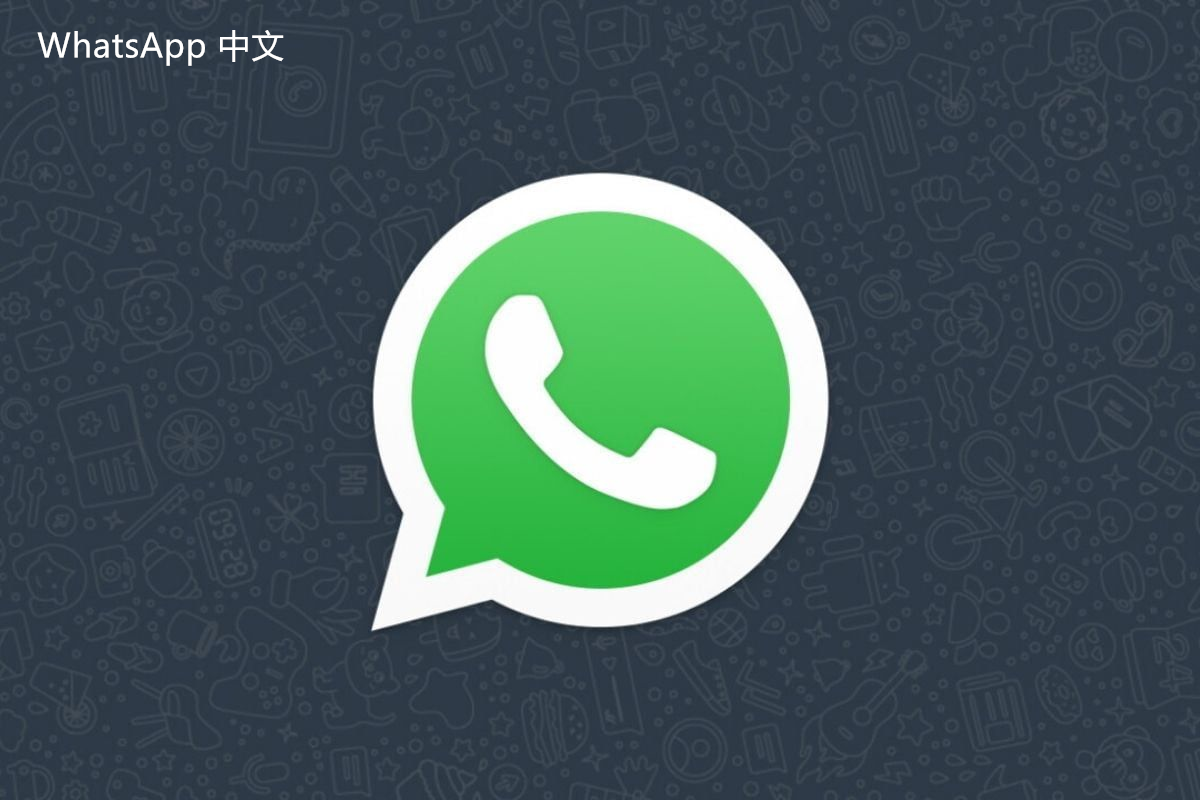
访问应用商店,搜索“whatsapp 下载”,并重新下载并安装该应用。
安装完成后,打开应用并使用您的手机号进行注册,系统会提示您恢复聊天记录。
步骤三:选择恢复聊天记录
注册成功后,whatsapp 会询问您是否从云备份中恢复聊天记录。选择“恢复”选项。
等待恢复过程完成,期间请确保网络稳定,避免因网络不畅造成中断。
恢复完成后,您将能够看到所有之前的聊天记录。
通过 Google Drive 恢复聊天记录
如果使用安卓手机且此前已将聊天记录备份到 Google Drive,可以采取此方法来恢复聊天记录。
步骤一:确认备份存在
打开 Google Drive 应用,确认您在 Google Drive 上实际存在 whatsapp 的备份文件。
在 Drive 的“备份”部分可以看到 whatsapp 的相关备份信息,这表明您之前成功进行了备份。
步骤二:重新安装 whatsapp
与之前步骤相同,确定卸载当前的 whatsapp 应用。
重新下载并安装 whatsapp 应用。
步骤三:恢复聊天记录
在输入手机号注册后,whatsapp 会识别到 Google Drive 中的备份文件。
点击“恢复”,此时系统会将您的聊天记录从云端下载到手机。
恢复完成,您将能够正常查看所有聊天记录。
手动恢复聊天记录
在某些情况下,如果没有备份,手动恢复也可以尝试。
步骤一:查找本地备份
使用文件管理器,前往手机存储的 WhatsApp 文件夹中,找到“Databases”文件夹。
在此文件夹中,您能找到包含聊天记录的备份文件,通常命名格式为 msgstore-YYYY-MM-DD.1.db.crypt12。
步骤二:重命名文件
选择您需要恢复的备份文件,进行重命名,将其更改为 msgstore.db.crypt12。
这一步骤非常关键,只有重命名后,才能使 whatsapp 识别到此文件。
步骤三:重新安装 whatsapp 并恢复
卸载当前的 whatsapp 应用,再重新安装。
启动 whatsapp 并验证账号,当提示恢复时,选择“恢复”选项,系统会读取刚重新命名的文件,从而恢复数据。
成功恢复 whatsapp 删除的聊天记录并不复杂,只需确保备份功能正常并遵循正确的步骤即可。有效利用 whatsapp 电脑版 和 whatsapp 网页版 进行聊天记录的备份与恢复,更能帮助您降低数据丢失的风险。通过这些方法,您将能够自如掌控聊天记录,避免以后再出现信息丢失的问题。
以后的数据管理可以依赖于 whatsapp 中文 版,确保信息的安全性与完整性。